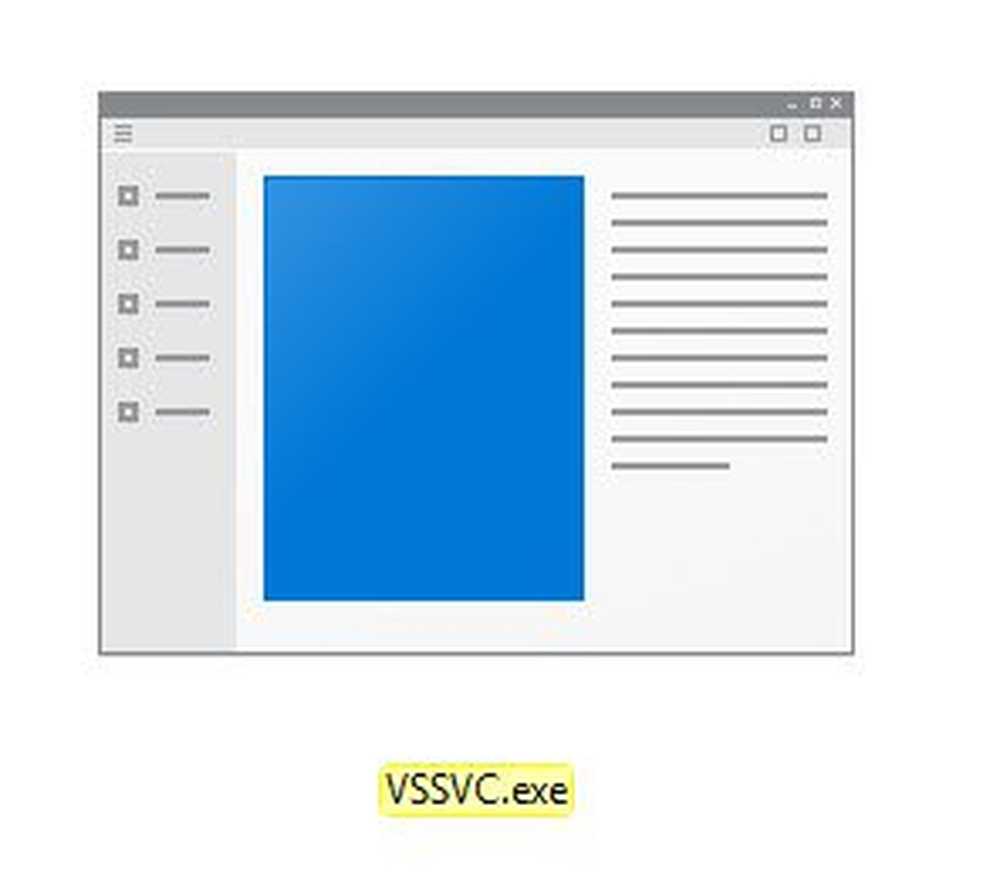¿Qué es VeraCrypt y cómo usarlo para cifrar tus secretos?


Veracrypt es el descendiente del abuelo TrueCrypt, que de repente se declaró obsoleto e inseguro, para sorpresa de muchos (se rumoreaba que el FBI había logrado finalmente romperlo). El abuelo TrueCrypt luego fue enviado sin ceremonias a la casa de cifrado en el cielo. Pero tan pronto como los crypto-geeks se levantaron del piso, se anunció que salía una nueva versión. Esto fue VeraCrypt.
Veamos qué es Veracrypt y cómo puede configurar un "volumen" encriptado (como una carpeta).
¿Qué es VeraCrypt??

VeraCrypt es un programa de encriptación que realiza varias funciones diferentes.
Su sencillo volumen cifrado sencillo
La implementación más básica de VeraCrypt simplemente utiliza volúmenes cifrados, que son solo carpetas con contraseñas irrompibles. Solo se puede acceder a estas carpetas montándolas como un "disco virtual encriptado" que se monta como un disco real. Quédate conmigo gente.
Volúmenes cifrados dentro de volúmenes
El siguiente nivel, en términos de dificultad, son los volúmenes dentro de los volúmenes. Coloca las cosas realmente sensibles en un volumen de VeraCrypt que luego se cifra y se coloca dentro otro volumen cifrado de VeraCrypt. El que tiene el material sensible está oculto a la vista, por lo que, si es necesario, puede entregar la contraseña al volumen externo y nadie verá la que realmente está tratando de ocultar..
Esto se llama "negación plausible.” También puede usar este concepto para cifrar y ocultar un sistema operativo completo (que está fuera del alcance de este artículo).
Cifre una partición de disco duro completa o un dispositivo de almacenamiento
Si realmente quieres ir a todos los encriptadores de encriptación, entonces lo que debes hacer es encriptar una partición completa de tu disco duro. Alternativamente, puede cifrar un dispositivo de almacenamiento, como un disco duro externo o una memoria USB. Esto no es algo con lo que haya experimentado mucho (aunque tengo la intención de hacerlo pronto, y lo escribiré cuando lo haga).
Comience con lo básico
Como siempre con un nuevo programa, debe comenzar con la parte más fácil para tener una idea de cómo funciona. Y obviamente No coloque nada importante dentro del volumen encriptado por el momento, en caso de que haga un error..
VeraCrypt está disponible para Windows, MacOS y Linux. Lo usaré hoy en mi confiable Macbook. El software también es de código abierto si te gusta buscar en el código fuente..
Descargar e instalar

Vaya a la página de descarga e instale la versión para su sistema operativo. En el caso de MacOS, también necesita descargar e instalar una aplicación de software complementaria pequeña (7.5MB) llamada OSXFUSE. El enlace está en la página de VeraCrypt..
Una cosa que vale la pena mencionar aquí. Nunca jamás Instala VeraCrypt desde otro sitio web. Siempre instale la versión que está en el sitio web de VeraCrypt. Tomar uno de otro sitio podría significar instalar una copia comprometida del programa o una copia obsoleta.
Cuando el software esté instalado, haga clic en él en su carpeta de software (en el caso de MacOS, "Aplicaciones").

Crear un nuevo volumen

Cuando lo abra, verá un botón que dice "Crear un nuevo volumen". Haga clic en ese.
Crear un contenedor de archivos cifrados

Estamos haciendo la primera opción hoy, así que haga clic en ese.
Estándar u Oculto?

La siguiente opción es si desea su volumen estándar o el oculto (como mencioné anteriormente). Lo estamos haciendo fácil hoy así que estándar por favor.
Seleccione Archivo?

Ahora le está pidiendo que "seleccione el archivo". Espere, ¿qué? Bueno, el "archivo" es el volumen cifrado, pero obviamente todavía no lo has hecho. Así que no puedes seleccionar lo que no existe..
Así que haga clic en el botón y vaya al área de su computadora donde desea hacer el volumen cifrado. Este volumen se puede mover a cualquier lugar que desee más tarde, así que no se preocupe. No estará vinculado a donde elijas durante el proceso de configuración. Solo usa tu escritorio. Asigne un nombre al volumen (esto se puede cambiar más adelante).

Opciones de cifrado

OK, ahora tienes que decidir con qué fuerza de encriptación vas a ir. Si despliega el menú, verá varias opciones, pero el estándar de la industria es AES. Es lo que VeraCrypt omite automáticamente, y como dice, es utilizado por el gobierno de los EE. UU. Para proteger la información clasificada de alto secreto. Así que supongo que eso es lo suficientemente bueno para tus recetas caseras..
Deje el "algoritmo hash" tal como está y haga clic en "Siguiente".
Tamaño del volumen

Esto es muy importante. Usted tiene que decidir qué tan grande debe ser el volumen cifrado. Esto se debe hacer desde el principio porque no se puede cambiar más tarde. Si decide más adelante que el volumen debe ser más grande o más pequeño, deberá eliminar el volumen y comenzar de nuevo..
Piense acerca de para qué usaría el volumen. ¿Vídeo? Archivos? Imágenes? ¿Audio? Luego decide cuánto necesitas. Obviamente, necesitaría el espacio en su disco duro para acomodar el archivo también.
Como prueba, acabo de elegir 5GB.

Establecer la contraseña para el volumen

Otra de vital importancia. No tiene sentido construir una pared alta alrededor de sus archivos confidenciales si alguien puede venir y patear la pared hacia abajo. Así que necesitas una contraseña segura. Aquí es donde un administrador de contraseñas como KeePass entra en juego. Elige una contraseña de 25-30 caracteres y realmente clava esa ventosa.
No se preocupe por PIM (un poco demasiado técnico para principiantes) o archivos de claves (ídem). Como para mostrar contraseña, Utilícelo al elegir su contraseña para asegurarse de que no haya errores tipográficos. Luego desmarque de nuevo.
Archivos grandes

Este era un misterio para mí, así que tuve que buscarlo. Parece que tiene que ver con el sistema de archivos que puede usar con su nuevo volumen encriptado posteriormente. En general, se recomienda decir que va a utilizar archivos de más de 4 GB (incluso si no lo está).
En el siguiente paso, se le preguntará qué sistema de archivos desea utilizar. A menos que tenga una fuerte preferencia de lo contrario (y sabe lo que está haciendo), simplemente quédese con la que por defecto es VeraCrypt. En este caso, Mac OS Extended..
Soporte multiplataforma

Muchas personas en estos días utilizan más de un sistema operativo. Entonces, si planea usarlo en su PC con Windows y MacOS, marque la casilla. De lo contrario, déjalo como está..
Sin embargo, esos otros sistemas pueden requerir que instale programas y controladores para que el contenedor de VeraCrypt sea compatible, así que pregúntese si la compatibilidad cruzada es De Verdad algo que necesitas. De lo contrario, podría terminar siendo una molestia innecesaria..
Generar claves de cifrado

Ya casi estamos allí. Ahora tienes que generar tus claves de cifrado. Como dice VeraCrypt, simplemente tienes que mover el mouse alrededor de la ventana de forma rápida y aleatoria. Cuanto más hagas eso, más fuertes serán las llaves..

Sigue haciéndolo hasta que la barra azul llegue al final. Luego haga clic en "Formato". Ahora verá una segunda barra azul que muestra el progreso del formateo. Cuando haya terminado, haga clic en "Salir".
Apertura de su volumen de VeraCrypt
Ahora es el momento de abrir nuestra nueva creación..
Elija un número de unidad

Primero, elija un número de unidad desde la interfaz de VeraCrypt. No importa cuál, pero si está usando una computadora con Windows, no elija una letra de partición que ya se esté utilizando (como la unidad C).
Encuentra y selecciona el volumen

Ahora haga clic en "Seleccionar archivo" y navegue a la ubicación en su computadora donde se encuentra el nuevo volumen. Haz click en eso. Ahora verá la ruta del volumen en la ventana de VeraCrypt.

Ahora haga clic en el "Monte" botón. Básicamente estás diciendo "déjame entrar"
Introduce la contraseña

Ahora se le pedirá la contraseña. Ingresarlo.
Asumiendo que lo hizo bien, ahora verá su volumen abierto en la interfaz de usuario de VeraCrypt.

Ir a tu disco duro / buscador

Vaya a su disco duro (o Finder en el caso de MacOS), o haga doble clic en el volumen en VeraCrypt. De cualquier manera, llegas al mismo destino. Ahora verá su volumen (que obviamente está vacío porque es completamente nuevo).
Agregar y eliminar archivos

Agregar y eliminar archivos es muy simple. Puede arrastrarlos con su mouse o trackpad desde otra carpeta. O copie desde la otra carpeta, a la carpeta VeraCrypt, y elija "Pegar" en el menú del botón derecho.
Para eliminarlos, arrástrelos con el mouse o el trackpad. O simplemente eliminar el archivo en cuestión.
Cerrar tu volumen de VeraCrypt de nuevo

Para volver a cerrar el volumen de VeraCrypt, haga clic en "Desmontar" o (si tiene más de un volumen abierto al mismo tiempo), “Desmontar todo”. La carpeta se cerrará y se cifrará nuevamente..
Conclusión
Una vez que se ha realizado el volumen, puede moverlo a memorias USB, a otras carpetas, a discos duros extraíbles o a almacenamiento en la nube. Aunque desde un punto de vista de seguridad, el almacenamiento en la nube puede no ser su mejor opción.
Si tiene volúmenes TrueCrypt antiguos, VeraCrypt es compatible con ellos, por lo que puede abrir esos volúmenes antiguos y sacar sus archivos.
Esto fue solo una muestra para mostrarte los conceptos básicos de VeraCrypt. En un artículo futuro, cubriré el cifrado de unidades extraíbles y puedo aventurarme y cifrar un disco duro oculto. Después de un trago fuerte por valor primero.